Om du använder onlineversionen av Outlook kan du radera din e-postsökningshistorik (användbart om du har integritetsproblem) eller exportera den (användbart för att hitta gamla sökningar eller dataanalys). Så här gör du.
De flesta användare av Outlook.com borde ha det moderna utseendet och känslan för sitt e-postkonto nu, som som standard visar en helt blå stapel.
![]()
Om du fortfarande har den klassiska versionen, som många företagsversioner (den arbetsmail som tillhandahålls av ditt företag) fortfarande använder, kommer den att visa en huvudsakligen svart stapel som standard.

Hur som helst är processen generellt sett densamma, men platsen för inställningarna är något annorlunda.
Arbeta med sökhistorik i den moderna Outlook.com-vyn
I den moderna vyn, klicka på kugghjulet och klicka sedan på ”Visa alla Outlook-inställningar.”
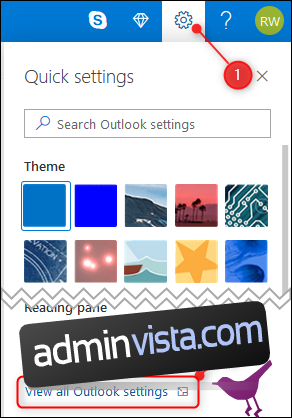
Växla till alternativet Allmänt och välj sedan ”Sekretess och data” till höger.
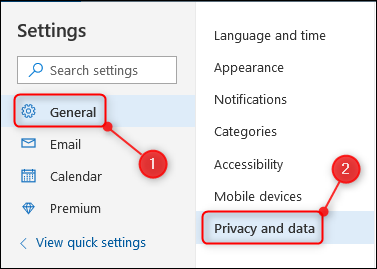
På höger sida finns en sökhistoriksektion, med alternativ för ”Radera historik” eller ”Exportera.”

Om du vill exportera din sökhistorik som en .csv-fil (kommaseparerade värden) klickar du på ”Exportera”. Beroende på nedladdningsinställningarna för din webbläsare laddas den antingen ned till din standardplats för nedladdning omedelbart eller frågar om du vill spara eller öppna filen.
För att radera din sökhistorik, klicka på ”Radera historik.” Du kommer att se en bekräftelsedialog som ber dig bekräfta att du vill radera historiken.
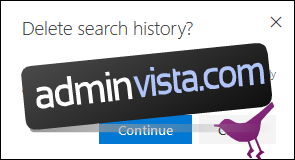
Klicka på ”Fortsätt” om du är säker på att du vill radera din sökhistorik. Till skillnad från att ta bort e-postmeddelanden eller uppgifter kan du inte ångra det här steget, så klicka bara på ”Fortsätt” om du är säker på att du vill radera din sökhistorik.
Arbeta med sökhistorik i klassisk Outlook.com-vy
I den klassiska vyn klickar du på kugghjulet och sedan på ”Mail”.
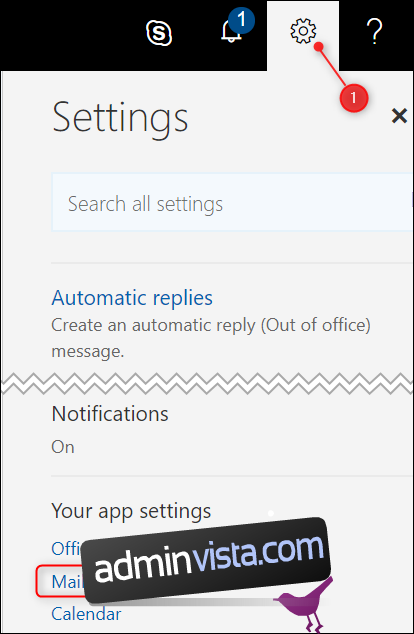
Expandera alternativet Allmänt och klicka sedan på ”Exportera”.
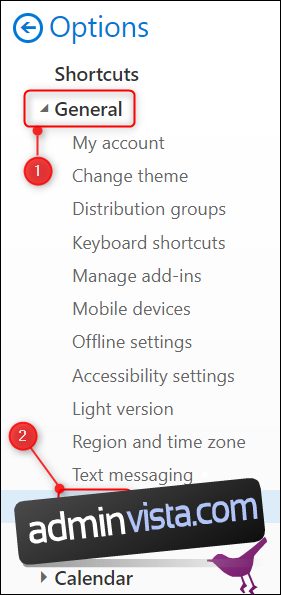
På höger sida ser du avsnittet Sökhistorik, med alternativ för ”Ta bort historik” eller ”Exportera”.

Om du vill exportera din sökhistorik som en .csv-fil (kommaseparerade värden) klickar du på ”Exportera”. Beroende på nedladdningsinställningarna för din webbläsare laddas den antingen ned till din standardplats för nedladdning omedelbart eller frågar om du vill spara eller öppna filen.
För att radera din sökhistorik, klicka på ”Radera historik.” Du kommer att se en bekräftelsedialog som ber dig bekräfta att du vill radera historiken.
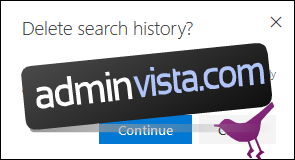
Klicka på ”Fortsätt” om du är säker på att du vill radera din sökhistorik. Till skillnad från att ta bort e-postmeddelanden eller uppgifter kan du inte ångra det här steget, så klicka bara på ”Fortsätt” om du är säker på att du vill radera din sökhistorik.
